打开word文档,我们在编写文档的时候首先要做好准备工作,就是将标题的样式修改成我们需要的样式,然后按照我们编写的标题样式进行文档的编辑,这样效率最高。
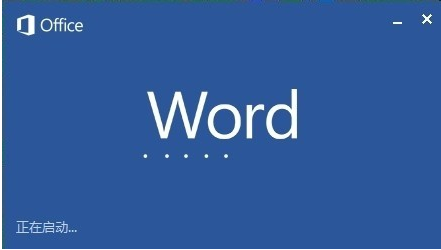
点击开始上面的文档样式选项,然后编辑样式。如:标题1,标题2或者如标题等等。
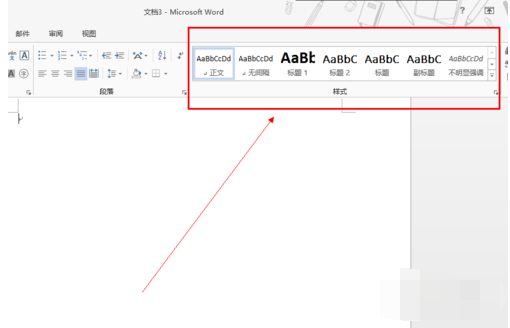
点击开始——样式——右下角有一个扩展按钮
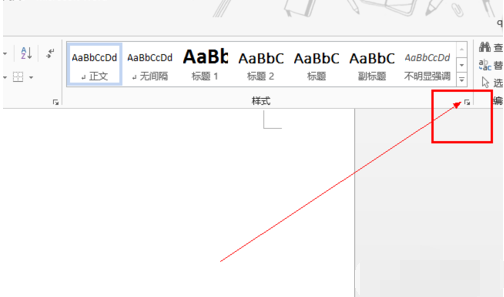
进入后根据我们编写的文档的要求
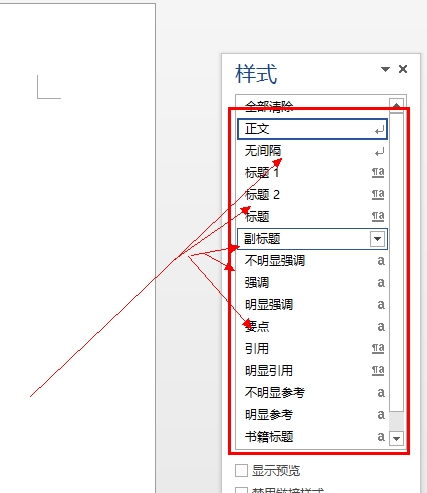
进行各个标题的样式修改,这个很重要。
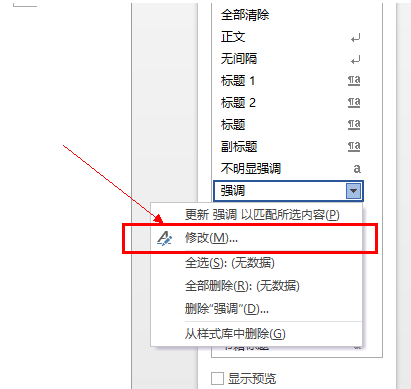
设置好了我们需要的格式和样式之后,就可以编写文档了,注意一定要注意你的标题顺序。大标题在前面,小标题在后面。
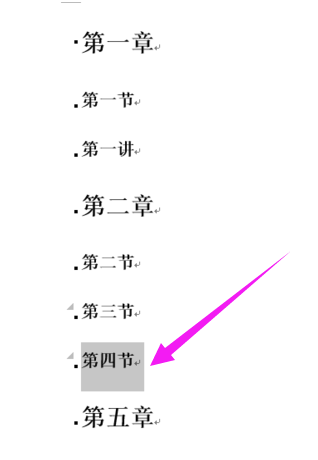
编写好了文档之后,在你的封面和内容中间增加一个页面,然后点击引用选项——目录,
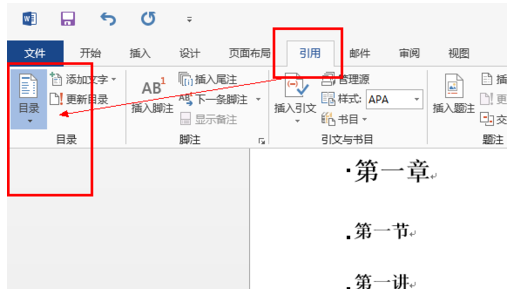
然后选择自动生成即可。
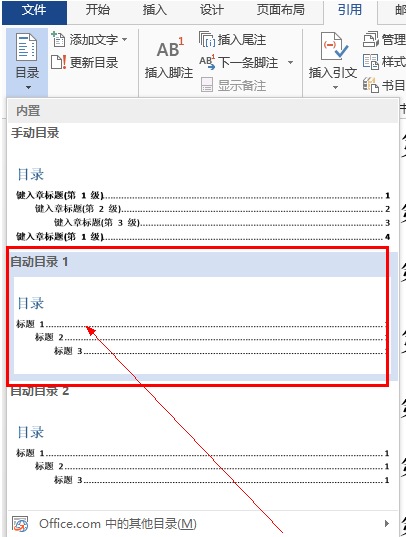
如果感觉什么地方不合适,自己进行修改即可。修改的方法和修改正常文档一样。
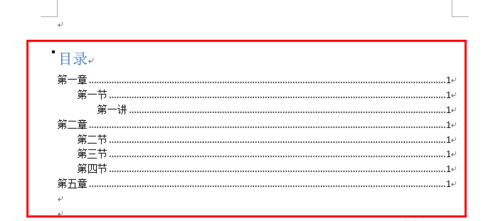
同样打开,引用——目录——删除目录
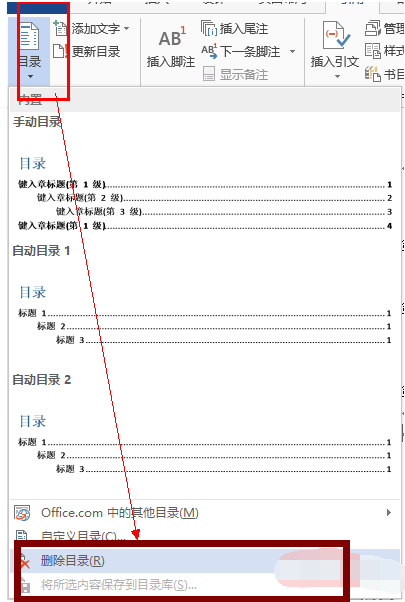
点击阅读全文

Any Folder Password Lock(文件夹加密工具)
8.0MM
下载
Convert Word to Images 4dots(文字转图像软件)
436KBM
下载
5.8MM
下载